在PS4/PS5上设置快连VPN,主要通过在路由器上配置,或通过Windows/Mac电脑共享VPN网络连接。这能有效降低游戏延迟,加速下载,并访问不同区域的PSN商店。
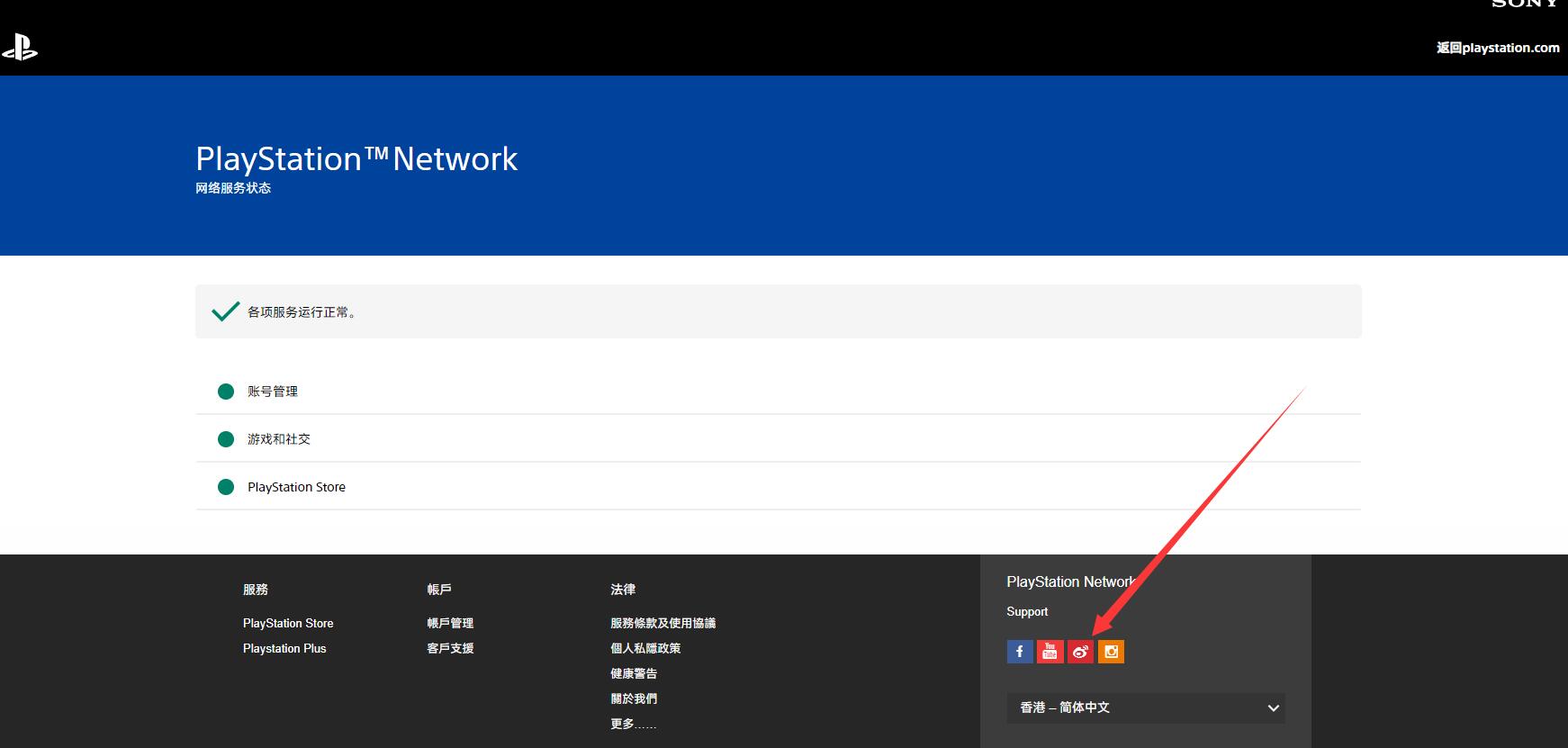
目录
1. 为什么PSN游戏体验需要快连VPN?
1.1 告别延迟与卡顿,提升联机对战胜率
1.2 突破下载限制,游戏更新无需漫长等待
1.3 解锁全球PSN商店,畅玩低价或锁区游戏
2. 在PlayStation上设置快连VPN的两种核心方法
2.1 方法一:在路由器上配置快连VPN(一劳永逸)
2.2 方法二:通过电脑共享VPN连接(灵活便捷)
3. 具体步骤:如何通过Windows电脑共享快连VPN
4. 具体步骤:如何通过Mac电脑共享快连VPN
5. 如何优化快连VPN以获得最佳PSN游戏体验?
5.1 选择最佳服务器节点
5.2 优先使用有线连接
6. 关于在PSN上使用快连VPN的常见问题
为什么PSN游戏体验需要快连VPN?
PlayStation玩家经常面临一些令人困扰的网络问题,例如线上对战时的高延迟、下载数字版游戏或更新时的龟速,以及无法访问其他国家/地区的PSN商店。这些问题严重影响了游戏体验。一个高品质的VPN,例如快连VPN (Let’s VPN),是解决这些问题的理想工具。
告别延迟与卡顿,提升联机对战胜率
在《使命召唤》、《FIFA》或《艾尔登法环》这类需要快速反应的在线游戏中,哪怕是毫秒级的延迟(Ping值)也可能导致胜负逆转。网络延迟通常由数据传输路径过长或网络拥堵造成。快连VPN (Let’s VPN) 在全球部署了大量高速游戏服务器,它能为你建立一条更短、更稳定的数据传输通道,直接连接到游戏服务器所在区域。通过优化路由,可以显著降低Ping值和数据包丢失率,让你在激烈的对战中获得更流畅、更精准的操作体验。
突破下载限制,游戏更新无需漫长等待
动辄几十上百GB的游戏本体和更新补丁,是每个PSN玩家甜蜜的负担。有时,网络服务提供商(ISP)可能会对大流量下载进行限制,导致下载速度远低于你的宽带套餐标称速率。使用快连VPN,你的所有网络流量都会经过加密隧道传输,ISP无法识别和限制你的下载行为。连接到快连VPN (Let’s VPN) 的高速服务器后,你可以绕过这些限制,释放宽带的全部潜力,让游戏下载和更新速度得到质的飞跃。
解锁全球PSN商店,畅玩低价或锁区游戏
不同国家或地区的PSN商店,其游戏阵容、折扣活动和定价策略差异巨大。某些游戏可能仅在特定地区(如日服、美服)上架,或者在其他区域的售价更为优惠。通过快连VPN,你可以轻松地将你的IP地址切换到任何你想要的目标国家,例如日本或美国。这使你能够自由创建和访问相应区域的PSN账户,购买并下载那些在你本地商店无法获得的独占游戏或享受更低的折扣价格,极大地丰富你的游戏库。
选择快连VPN (Let’s VPN),意味着选择了一个为游戏而生的网络优化方案。我们的一键连接设计和智能服务器推荐功能,让复杂的网络设置变得简单,即使是初学者也能轻松上手,立即享受更优质的PSN游戏世界。
在PlayStation上设置快连VPN的两种核心方法
由于PlayStation主机(包括PS4和PS5)本身不直接支持VPN应用程序,我们需要通过间接的方式让它连接到VPN网络。目前最主流且有效的方法有两种:在支持VPN功能的路由器上进行设置,或者通过一台已经运行了快连VPN的电脑来共享网络连接。这两种方法各有优势,你可以根据自己的设备和需求选择最合适的一种。
下表清晰对比了两种方法的特点:
| 方法 | 优点 | 缺点 |
|---|---|---|
| 在路由器上配置 | 一次设置,家中所有设备(包括PS5、Switch、智能电视)均可享受VPN保护,无需单独设置。 | 需要一个支持VPN客户端功能的路由器;初始设置相对复杂。 |
| 通过电脑共享连接 | 无需特殊路由器,设置相对简单灵活,可随时开关和切换节点。 | 需要保持电脑开机状态,PlayStation才能通过VPN上网。 |
方法一:在路由器上配置快连VPN(一劳永逸)
这是最稳定、最全面的解决方案。一旦在路由器上成功配置了快连VPN,所有连接到该路由器的设备,包括你的PS4/PS5,都会自动通过VPN网络进行数据传输。这样无需为每个设备单独设置,非常方便。
操作步骤概要:
- 确认路由器兼容性: 首先,请检查你的路由器固件(例如华硕梅林、OpenWRT、DD-WRT等)是否支持VPN客户端功能(通常支持OpenVPN或L2TP/IPSec协议)。
- 获取快连VPN配置信息: 登录你的快连VPN账户,找到手动配置或路由器设置部分,获取服务器地址、账户信息和必要的配置文件。
- 登录路由器管理后台: 在浏览器中输入路由器的IP地址(通常是192.168.1.1或192.168.0.1),进入管理界面。
- 配置VPN客户端: 在路由器的VPN设置页面,根据快连VPN提供的信息填写服务器地址、用户名、密码等,并上传配置文件(如果需要)。
- 连接并测试: 启动VPN连接。成功后,将你的PS4/PS5连接到该路由器的Wi-Fi或有线网络。在PSN的网络设置中测试连接,即可发现IP地址已更改,表明设置成功。
方法二:通过电脑共享VPN连接(灵活便捷)
如果你没有支持VPN的路由器,或者觉得路由器设置太复杂,那么通过Windows或Mac电脑共享VPN连接是一个绝佳的替代方案。这个方法的核心原理是:让电脑先连接上快连VPN,然后将这个已经“优化”过的网络共享给你的PlayStation主机。
这个方法分为两种具体实现路径:
- 通过Wi-Fi热点共享: 在电脑上创建一个Wi-Fi热点,你的PS4/PS5连接到这个热点即可。
- 通过以太网(网线)共享: 如果你的电脑和PS4/PS5距离很近,可以用一根网线将它们直连,实现更稳定的网络共享。
具体步骤:如何通过Windows电脑共享快连VPN
在Windows 10或Windows 11系统上共享VPN连接非常直接。以下是通过创建移动热点的方式进行操作的详细步骤:
- 安装并运行快连VPN: 在你的Windows电脑上下载并安装快连VPN (Let’s VPN) 客户端。打开应用,登录并连接到一个你选择的服务器节点(例如,为玩日服游戏选择日本节点)。
- 打开移动热点设置: 点击“开始”菜单,进入“设置” > “网络和 Internet” > “移动热点”。
- 配置并开启热点: 打开“移动热点”的开关。你可以点击“编辑”来设置一个容易识别的网络名称(SSID)和密码。在“共享我的 Internet 连接来源”下拉菜单中,确保选择的是“Wi-Fi”或“以太网”,这取决于你的电脑是如何上网的。
- 配置网络适配器:
- 前往“设置” > “网络和 Internet” > “高级网络设置” > “更多网络适配器选项”。
- 你会看到一个名为“快连VPN”或类似名称的适配器。右键点击它,选择“属性”。
- 切换到“共享”选项卡,勾选“允许其他网络用户通过此计算机的Internet连接来连接”。
- 在“家庭网络连接”下拉菜单中,选择你刚刚创建的移动热点适配器(它的描述通常包含“Microsoft Wi-Fi Direct Virtual Adapter”)。点击“确定”。
- 连接你的PlayStation: 在你的PS4/PS5上,进入“设定” > “网络” > “设置互联网连接” > “使用Wi-Fi”。在可用网络列表中,找到并选择你刚刚在Windows电脑上创建的那个Wi-Fi热点,输入密码并完成连接。
完成以上步骤后,你的PlayStation就会通过电脑的快连VPN连接上网了。你可以进行网络连接测试,以验证设置是否成功。
具体步骤:如何通过Mac电脑共享快连VPN
Mac电脑同样可以方便地将VPN网络共享给PS4/PS5。与Windows不同,Mac通常是通过共享一个已有的网络连接来实现的。
- 安装并连接快连VPN: 在你的Mac上安装并启动快连VPN (Let’s VPN) 客户端。选择一个服务器并成功连接。
- 打开系统偏好设置: 点击屏幕左上角的苹果图标,选择“系统偏好设置”(或在新版macOS中为“系统设置”)。
- 进入共享设置: 点击“共享”图标。
- 配置互联网共享:
- 在左侧服务列表中,勾选“互联网共享”。
- 在右侧的“共享以下来源的连接”下拉菜单中,选择你正在使用的快连VPN连接(通常会以其协议名称显示,如L2TP或IPSec)。
- 在下方的“用以下端口共享给电脑”列表中,勾选“Wi-Fi”。
- 点击右下角的“Wi-Fi选项…”,设置你的Wi-Fi热点名称和密码,安全性建议选择WPA2个人级。
- 启动共享: 确认设置无误后,返回“共享”主界面,勾选左侧的“互联网共享”复选框。系统会弹出确认提示,点击“开始”。
- 连接你的PlayStation: 在PS4/PS5的网络设置中,选择使用Wi-Fi连接,然后找到并连接到你刚刚在Mac上创建的网络。
现在,你的PlayStation主机也成功通过Mac的VPN网络接入了互联网,可以享受流畅的游戏体验了。
如何优化快连VPN以获得最佳PSN游戏体验?
仅仅连接上VPN是不够的,一些简单的优化技巧可以帮助你将快连VPN (Let’s VPN) 的性能发挥到极致,从而获得最佳的PSN游戏和下载体验。
选择最佳服务器节点
服务器的选择至关重要。选择原则主要有两个:
- 为降低延迟: 选择地理位置上距离你最近的服务器,或者选择距离游戏服务器最近的服务器。例如,如果你和朋友联机玩的游戏服务器在日本,那么连接到快连VPN的日本节点通常会获得最低的延迟。快连VPN (Let’s VPN) 客户端通常会显示每个服务器的延迟或负载情况,优先选择延迟最低、负载较轻的服务器。
- 为访问区域商店或下载: 选择目标国家/地区的服务器。例如,要访问美服PSN商店,就连接到美国的服务器。
优先使用有线连接
无论你是通过路由器还是电脑共享VPN,都强烈建议在可行的情况下使用有线(以太网)连接。具体来说:
- PS5/PS4到路由器/电脑: 用网线将你的PlayStation主机直接连接到路由器或用于共享网络的电脑。
- 电脑到路由器: 如果你使用电脑共享VPN,也尽量让电脑通过有线方式连接到主路由器。
有线连接相比Wi-Fi,能提供更稳定、更高速的网络传输,可以有效避免因无线信号干扰而产生的延迟波动和速度下降,对于在线游戏和大型文件下载来说,这一点尤为重要。
关于在PSN上使用快连VPN的常见问题
问:在PSN上使用快连VPN会被封号吗?
答:通常情况下是安全的。使用VPN改善网络连接质量并不违反索尼的服务条款。只要你不利用VPN进行欺诈、滥用系统漏洞等恶意行为,你的PSN账户就不会有风险。快连VPN通过加密保护你的数据,还能在一定程度上防止DDoS攻击。
问:使用VPN后,我的网络速度会变慢吗?
答:任何VPN都会因为数据加密和路由中转而产生一定的速度开销。然而,一个像快连VPN (Let’s VPN) 这样的高质量服务,其高速服务器和优化协议可以将这种影响降到最低。在很多情况下,特别是当你的ISP对特定流量进行限制时,使用VPN反而能绕过这些限制,获得比直连更快的下载速度和更稳定的游戏连接。
问:我应该选择哪个快连VPN服务器节点进行游戏?
答:这取决于你玩的游戏和你的主要目的。如果想获得最低的延迟,请选择地理位置离你最近的节点,或离游戏服务器最近的节点。快连VPN的智能连接功能可以自动为你推荐当前最优的服务器。
问:快连VPN可以帮助我下载PS Plus的会免游戏吗?
答:是的。如果你连接到其他区域的服务器(例如香港),并拥有该区域的PSN账户,你就可以领取并下载该区域PS Plus会员专属的免费游戏,即便这些游戏在你所在的地区并未提供。



